光纤转网到路由器调整步骤是什么?调整后如何测试连接?
- 电子产品
- 2025-04-29
- 6
当您决定更换网络服务提供商或将光纤网络转换到新的路由器时,可能需要进行一系列配置调整以确保网络的正常运行。本文将详细介绍光纤转网到路由器的调整步骤,并指导您如何在调整后进行有效的网络连接测试。
光纤转网到路由器的调整步骤
步骤一:确认光纤线路
确保光纤线路无损并正确连接至路由器。通常光纤线缆的一端接在光纤猫(ONT)上,另一端连入路由器的WAN口。
步骤二:连接路由器和设备
使用以太网线将路由器的LAN口与电脑或笔记本的网卡端口相连。如果您的设备支持无线连接,也可以选择无线方式连接到路由器的默认SSID。
步骤三:访问路由器管理界面
在电脑或移动设备的浏览器中输入路由器的IP地址。这通常是192.168.1.1或192.168.0.1等默认地址。输入后,系统会要求输入管理员用户名和密码。
步骤四:配置WAN设置
在路由器的管理界面中,找到“WAN”或“网络”设置。输入新的ISP提供的网络账号信息,包括用户名和密码。根据ISP的要求,您可能还需要设置PPPoE、动态IP或静态IP等连接方式。
步骤五:设置无线网络
在管理界面中,找到无线设置选项,设置无线网络的SSID(网络名称)和安全密码。确保选择一个安全的加密方式,如WPA2或WPA3。
步骤六:保存并重启路由器
完成设置后,点击保存或应用更改,并重启路由器以使设置生效。
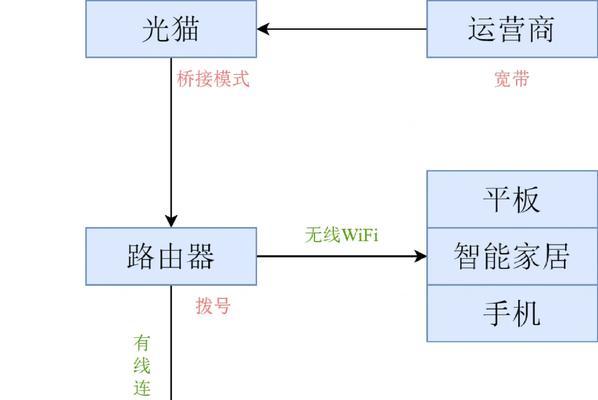
调整后如何测试连接?

测试有线连接
打开命令提示符(在Windows系统中输入cmd,Mac系统中输入Terminal)。
输入命令`pingwww.baidu.com`或`ping192.168.1.1`,查看是否能够收到回复,以此判断网络是否通畅。
测试无线连接
在连接到路由器的无线网络的设备上打开浏览器。
尝试访问网页如
也可以使用无线网络测试工具或手机的网络测试功能来检查连接速度和稳定性。
调用高级诊断工具
一些路由器内置了网络诊断工具,可以自动检测网络连接状态,显示错误代码和解决建议。利用这些工具可以帮助您更精确地诊断问题所在。

常见问题与解决办法
1.无法访问路由器管理界面
检查电脑的IP配置是否与路由器处于同一子网。
确认路由器是否正常工作,重启设备可能解决问题。
2.网络连接不稳定或速度慢
检查路由器的位置,远离干扰源(如微波炉、蓝牙设备)。
检查是否有信号覆盖盲区,尝试调整天线或添加无线信号放大器。
3.WAN口无法获取IP地址
检查光纤猫或ONT是否正常工作,确保光纤线路没有损坏。
重启路由器和光纤猫,有时候能解决问题。
通过以上步骤,您应该能够顺利完成光纤转网到路由器的调整,并确保网络连接正常。记住,每一次的网络调整都可能影响到您的网络体验,因此在调整后进行彻底的测试非常重要。祝您上网愉快!
版权声明:本文内容由互联网用户自发贡献,该文观点仅代表作者本人。本站仅提供信息存储空间服务,不拥有所有权,不承担相关法律责任。如发现本站有涉嫌抄袭侵权/违法违规的内容, 请发送邮件至 3561739510@qq.com 举报,一经查实,本站将立刻删除。